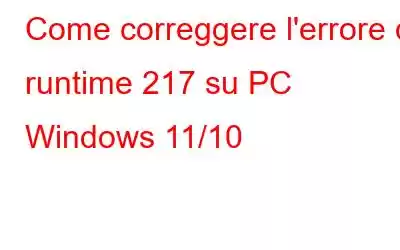Bloccato con l'errore di runtime 217 su Windows 11? Questo errore di solito si verifica quando tenti di avviare un'app o un programma specifico sul tuo dispositivo. E la parte peggiore è che anche se provi a chiudere la finestra di errore, continua ad apparire costantemente e ti impedisce di aprire o eseguire l'applicazione.
Fonte immagine: Jarvee
Quindi ti stai chiedendo come superare questo errore in breve tempo? Sei nel posto giusto. In questo post, abbiamo elencato una guida passo passo sulla risoluzione dell'errore di runtime 217 su Windows utilizzando una serie di possibili soluzioni.
Iniziamo.
Leggi anche : Come risolvere l'errore Non viene rilevata alcuna batteria su Windows 11 (6 soluzioni)
Che cosa causa l'errore di runtime 217 su Windows?
Ecco alcuni dei motivi più comuni che potrebbero attivare l'errore di runtime su Windows 11:
- Processo di installazione dell'app incompleto.
- Interferenza o app di terze parti.
- Programma Microsoft Visual C++ danneggiato.
- File di sistema e impostazioni danneggiati.
- Presenza di un virus o malware sul tuo dispositivo.
Come correggere l'errore di runtime 217 su PC Windows 11/10
Soluzione 1: esegui i comandi SFC e DISM
Uno dei metodi più semplici per risolvere l'errore di runtime 217 su Windows è eseguire i comandi SFC e DISM in modalità amministratore. Ecco cosa devi fare:
Tocca l'icona di ricerca posizionata sulla barra delle applicazioni e digita "Prompt dei comandi". Tocca l'opzione "Esegui come amministratore".
L'app Prompt dei comandi verrà ora avviata in modalità amministratore.
Per prima cosa, esegui SFC (file di sistema Checker) sul tuo dispositivo in modo che Windows possa scansionare e ripristinare i file di sistema corrotti.
Digita il seguente comando nella finestra Terminale e premi Invio per eseguirlo:
sfc/scannow
Una volta eseguito il comando SFC, esegui il comando DISM nel Terminale. DISM (Deployment Image Servicing and Management) è un'utilità integrata in Windows che ripara i file di sistema corrotti e fornisce servizi alle immagini Windows. Copia e incolla il seguente comando nella finestra del terminale e premi Invio per eseguirlo.
DISM.exe /Online /Cleanup-image /Restorehealth
Dopo eseguendo entrambi questi comandi, riavvia il dispositivo e controlla se il problema è stato risolto.
Soluzione 2: ripara il programma Microsoft Visual C++
Premi la combinazione di tasti Windows + R per aprire la finestra di dialogo Esegui scatola. Digita "Appwiz.cpl" nella casella di testo e premi Invio.
La finestra del Pannello di controllo verrà ora visualizzata sullo schermo.
Scorri l'elenco dei programmi e cercare "Microsoft C++ 2015-2019 Redistributable". Fai clic destro su di esso e seleziona "Cambia".
Un nuovo avviso "Modifica configurazione" verrà ora visualizzato sullo schermo. Premi il pulsante "Ripara" per iniziare.
Segui le istruzioni visualizzate sullo schermo per riparare il programma Microsoft Visual C++. Riavvia il dispositivo e avvia qualsiasi app per verificare se sei ancora bloccato con l'errore di runtime 217 su Windows 11.
Leggi anche: Come correggere il codice di errore 0xc00d6d6f durante l'apertura di file multimediali su Windows 11 /10
Soluzione 3: reinstallare le applicazioni
Un processo di installazione dell'app incompleto può solitamente attivare l'errore di runtime 217 sul tuo dispositivo. Pertanto, il modo migliore per risolvere questo problema è verificare la presenza di tutte queste app e completare il processo di installazione. Ecco cosa devi fare:
Tocca l'icona di Windows sulla barra delle applicazioni e seleziona "Impostazioni".
Passa alla sezione "App" da nel riquadro del menu di sinistra e seleziona "App e funzionalità".
Utilizza la barra di ricerca per digitare il nome delle applicazioni problematiche. Una volta trovato, tocca l'icona a tre punti posizionata accanto ad essa e seleziona "Disinstalla". Dopo aver disinstallato l'applicazione, reinstallala nuovamente per ricominciare da capo.
Soluzione 4: ripristina Windows
Ho provato i metodi sopra elencati e ancora no fortuna? Bene, resettare il tuo PC potrebbe aiutare. Ecco cosa devi fare:
Avvia l'app Impostazioni e passa alla scheda "Sistema" dalla scheda del menu a sinistra. Tocca "Ripristino".
Nella sezione Opzioni di ripristino, seleziona l'opzione "Ripristina questo PC".
Windows ora ti offrirà due opzioni tra cui scegliere: "Conserva i miei file" e "Rimuovi tutto", che cancellerà tutti i tuoi file, app e impostazioni. Scegli la tua opzione per procedere.
Segui le istruzioni visualizzate per ripristinare Windows 11 e controlla se il problema è stato risolto.
Leggi anche: Come risolvere la memoria insufficiente eseguire l'errore di Microsoft Excel su Windows 11
Conclusione
Ecco i quattro metodi più efficaci per aiutarti a eliminare l'errore di runtime 217 su Windows 11. Quindi, se tu vieni costantemente colpito dall'errore di runtime 217 durante l'avvio di qualsiasi app o programma, puoi utilizzare una qualsiasi delle soluzioni sopra elencate soluzioni per risolvere il problema.
Facci sapere quale metodo ha funzionato nel tuo caso. Sentiti libero di condividere i tuoi pensieri nella casella dei commenti. Seguici sui social media – .
leggi: 0